右键新建没有wps文档 电脑右键新建没有WPS文件选项怎么处理
更新时间:2024-07-24 13:02:42作者:jiang
在使用电脑时,我们经常会遇到一些问题,比如右键新建没有WPS文件选项,这种情况可能是由于WPS软件未正确安装或者系统设置有误所致。为了解决这个问题,可以尝试重新安装WPS软件,或者检查系统设置中与右键菜单相关的选项。只要认真查找问题所在,相信很快就能解决这个困扰我们的小问题。
具体方法:
1.打开WPS,打开WPS上方是设置,【小齿轮】形状按钮
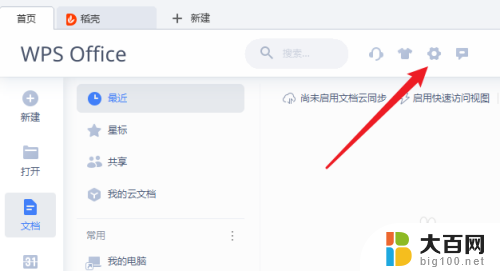
2.在设置菜单中点击【配置和修复工具】
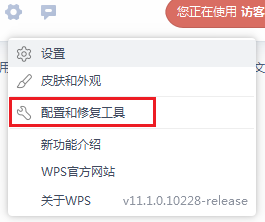
3.在配置和修复界面打开【高级】
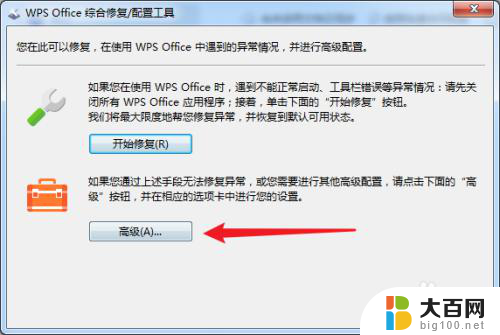
4.在新窗口打开【重置修复】
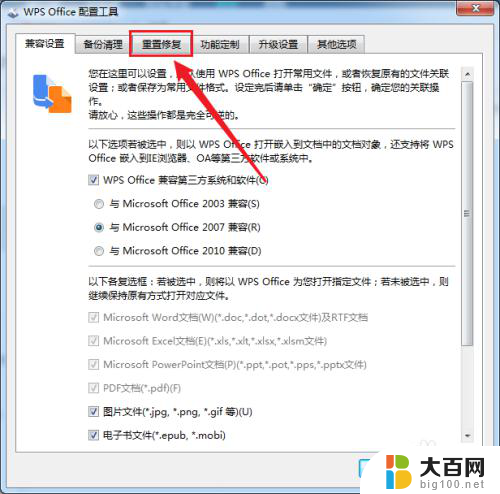
5.点击【重新注册组件】,等一会就修复完成
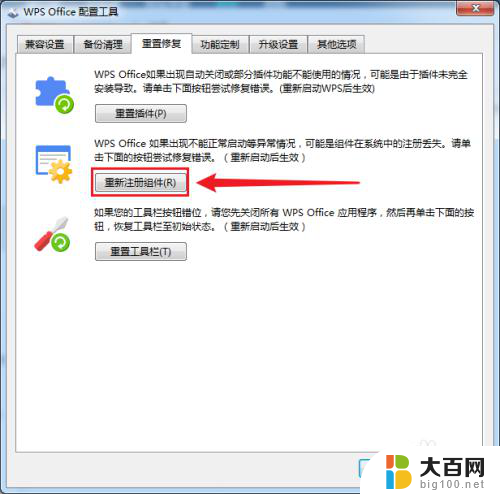
6.完成后会提示【组件注册成功】
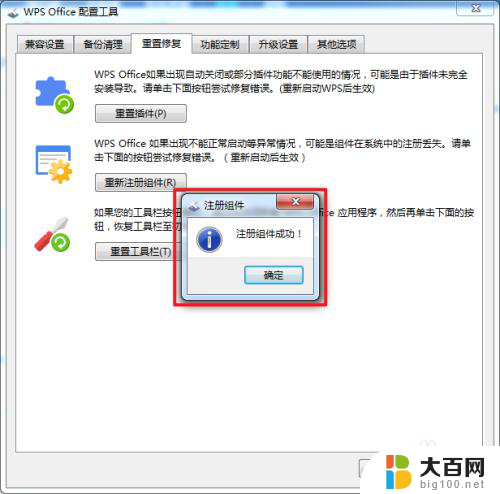
7.再次回到桌面点击右键选择新建就可以看到已经有WPS新建文件选项了
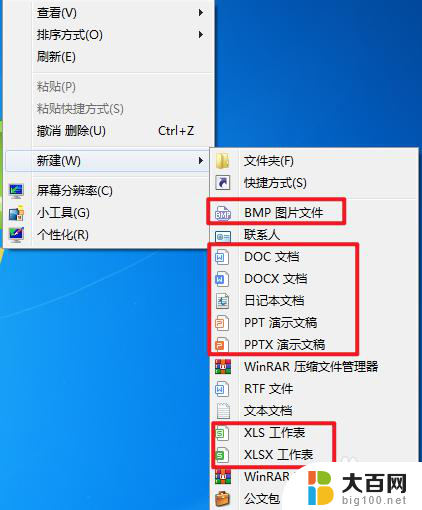
以上就是右键新建没有wps文档的全部内容,如果遇到这种情况,你可以按照以上步骤解决,非常简单快速。
右键新建没有wps文档 电脑右键新建没有WPS文件选项怎么处理相关教程
- 为什么电脑右键没有新建选项 Windows电脑鼠标右键没有新建选项解决方法
- 电脑上没有wps怎么办 为什么电脑右键新建没有WPS文件选项
- 右键没有新建wps文档 新版WPS如何自定义右键新建菜单
- 鼠标右键新建word文档图标没了 没有Word等图标的右键新建问题
- 右键点击文件没有打开方式 电脑鼠标右键没有打开方式选项无法打开文件怎么办
- 鼠标右键没有解压缩 鼠标右键没有压缩选项怎么解决
- 电脑上rar文件没有解压选项 WinRAR压缩文件右键菜单没有解压选项
- 电脑上没有新建word文档怎么办 如何解决电脑上有office但无法新建word文档的问题
- 桌面右键没有个性化设置 电脑桌面右键点击没有个性化选项怎么解决
- wps新建的文档没保存还能找到吗 wps新建文档没保存能够恢复吗
- winds自动更新关闭 笔记本电脑关闭自动更新方法
- 怎样把windows更新关闭 笔记本电脑如何关闭自动更新
- windows怎么把软件删干净 如何在笔记本上彻底删除软件
- 苹果笔记本windows系统怎么看配置 怎么查看笔记本的配置信息
- windows系统卡死 笔记本卡顿怎么办
- window键盘关机 笔记本怎么用快捷键直接关机
电脑教程推荐